
안드로이드 OS를 사용하는 스마트 기기의 경우에는 사용하는 Play 스토어 버전에 따라 문제가 있을 수 있습니다. 앱이 제대로 실행되지 않거나 다운로드 및 설치를 할 수 없는 일이 발생하는데요.
이런 경우에 최신 버전 또는 이전에 사용하던 버전으로 다시 설치를 하는 것이 좋습니다. 생각보다 구글 Play 스토어의 버전은 굉장히 많은데요.
자신의 스마트 기기가 제대로 작동할 때쯤에 시기를 파악한 후 그 때 나온 버전의 Play 스토어 다운로드 받아 설치하면 됩니다. 방법은 간단한데요. 차례대로 따라 해 보세요.
1. 우리가 사용하는 스마트폰이나 태블릿에도 컴퓨터와 같이 프로그램을 설치할 수 있습니다. 스마트 기기에 사는 앱 또는 어플리케이션이라고 하는데요. 앱의 설치 파일은 확장자가 apk로 되어 있어요. 그렇기 때문에 스마트 기기의 apk 파일을 넣고 실행하면 해당 앱을 설치할 수 있죠. 이러한 apk를 모아놓은 사이트가 있는데요. 바로 apkmirror 사이트입니다.

2. apkmirror 사이트에 접속해습니다. 앞서 언급한 바와 같이 여러 가지 앱을 다운로드 받을 수 있도록 되어 있어요.

3. 사이트 화면에서 우측 상단에 보면 검색창이 있습니다. 해당 창에 "google Play store"를 영어로 입력해 주세요.
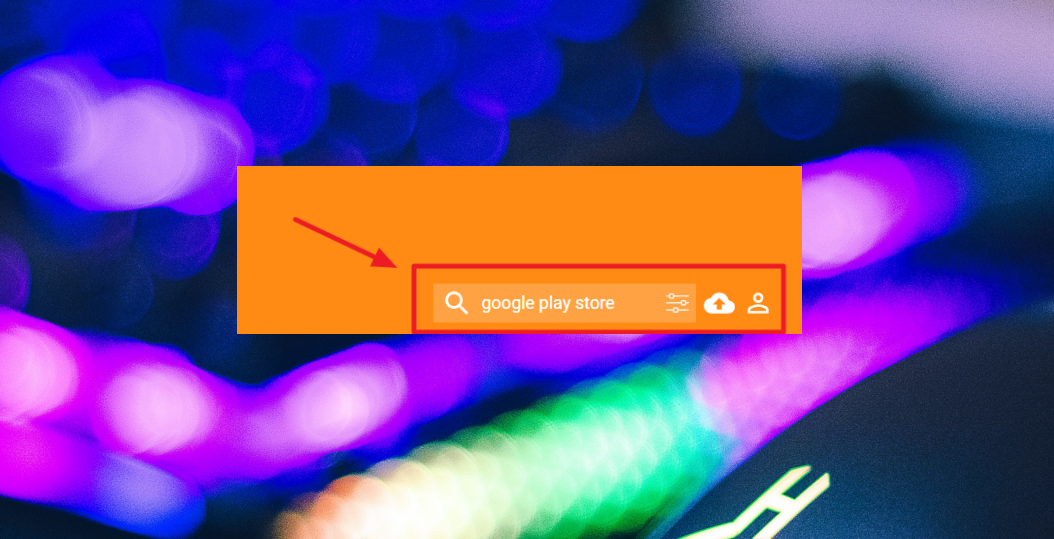
4. 검색 결과가 나왔습니다, 꽤 많은 Play 스토어 앱이 나타나는데요. 업데이트 날짜를 보면 아시겠지만, 최근까지도 많은 업데이트가 있었습니다. 이런 상황이기 때문에 전에 사용하던 버전을 찾는 데에 있어서 조금은 시간이 걸릴 수 있어요. 왜냐하면 굉장히 많은 양의 버전이 있기 때문입니다.

5. 하나의 버전을 선택해 보았습니다. 안드로이드 TV 용인지 모든 기기 용인지 또는 웨어러블디바이스 전용인지 확인 후 아래 있는 다운로드 버튼을 클릭해 주세요.

6. 같은 버전이라도 아키텍처와 최소 안드로이드 버전에 따라 다른 경우가 있는데요. 이 부분도 확인하여 Play 스토어 다운로드 받으시기 바랍니다.

7. 최종적으로 자세한 스팩과 함께 다운로드 버튼이 나타납니다 해당 버튼을 누르면 apk 확장자로 된 파일을 다운로드 받을 수 있어요. 사양 부분은 중에서 주의 깊게 봐야 할 부분은 안드로이드 버전입니다. 최소 사양과 권장 사양 이렇게 두 가지가 표시되어 있는데요. 문제가 발생 되지 않기를 원하면 권장사양이 맞춰서 설치하시는 것을 추천드립니다.
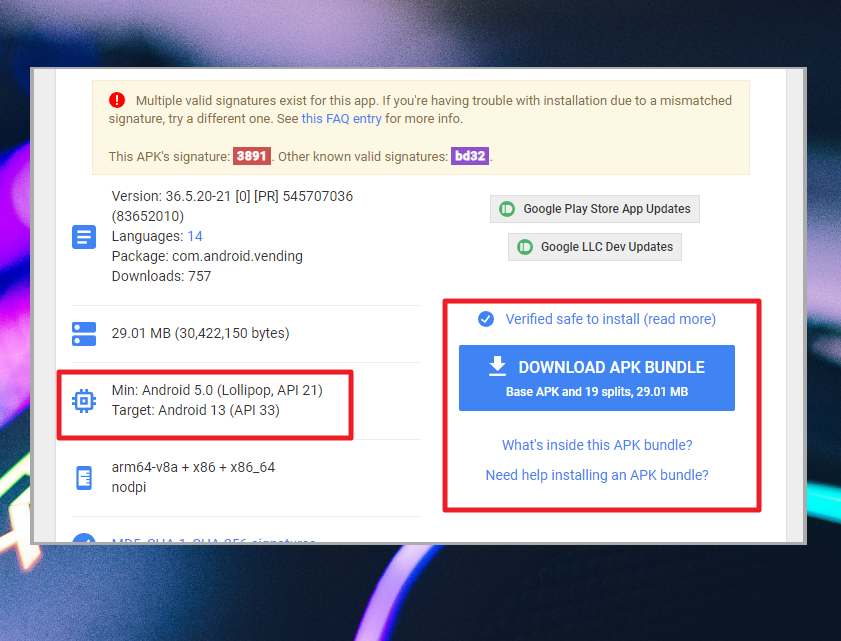
8. 다운로드 받은 파일을 살펴 보겠습니다. 용량은 29 메가 정도로 크지 않고, 컴퓨터와 스마트 기기를 연결하여 Play 스토어 설치 파일을 전송해 주세요.

9. 스마트 기기의 파일이 전송이 되었다면 파일 관리자 또는 탐색기이를 이용하여 실행해 줍니다. 컴퓨터에서 exe 확장자 파일 실행 하듯이 더블 터치 또는 더블클릭하면 알아서 Play 스토어 설치에 대한 진행이 됩니다.

혹시 파일 관리자 앱이 스마트 기기에 없는 경우에는 ADB 명령어를 사용하여 apk 파일을 설치해야 하는데요. 이 부분을 고급 수준의 속하기 때문에 다음 포스팅에서 자세히 설명 드리도록 하겠습니다.
'모바일' 카테고리의 다른 글
| 아이폰 노래넣는법 이렇게 하면 쉬어요 (0) | 2024.01.11 |
|---|---|
| 무료문자 100건 사용하는 방법 (0) | 2023.12.10 |
| 알뜰폰 요금제 비교 사이트 이용하기 (1) | 2023.09.04 |
| 야후재팬 자동번역기, 일본 사이트 편하게 보는법 (0) | 2023.07.15 |
| 로또 당첨 번호 큐알코드 확인하기 (결과 빠르게 보는법) (0) | 2023.02.08 |
| play 스토어 재설치 따라하기 (여러 버전 가능) (0) | 2021.05.24 |
| QR코드 스캔하는 방법 따라하기 (안드로이드, 아이폰) (0) | 2021.04.07 |
| 핸드폰 컬러링 바꾸는법 및 음원 미리듣기 방법 (0) | 2021.03.06 |